Win10右键菜单中的发送到选项为空白如何解决
在使用Windows 10操作系统时,有时我们会遇到一个问题,即右键点击文件或文件夹后,发送到选项却无法显示任何可用选项,只呈现空白,这个问题可能会让我们感到困惑和烦恼,因为发送到选项在我们日常工作中是非常常用的。究竟是什么原因导致了这个问题的出现呢?接下来我们将探讨一下这个问题,并提供解决方法。
具体方法:
1.在桌面点击“此电脑”,然后从地址栏中输入“C:\Users\Administrator\AppData\Roaming\Microsoft\Windows”。之后按回车键。因在该目录下没有看到“sendto”文件夹,于是在空白处右击。在弹出的菜单中点击“新建”-“文件夹”,创建文件夹后重命名为“sendto”。见下图
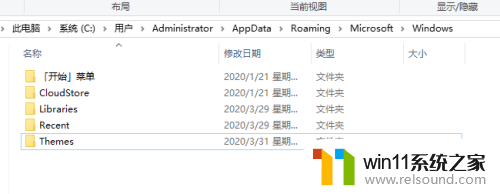
2.创建“sendto”文件夹后,双击打开该文件夹。见下图
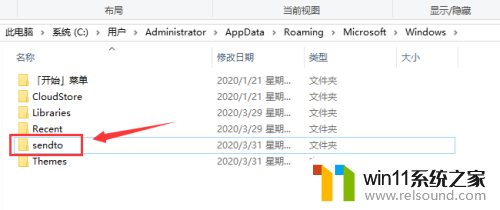
3.在文件夹里任意一空白处右击鼠标,当弹出菜单时。点击“新建”-“文本文档”。见下图
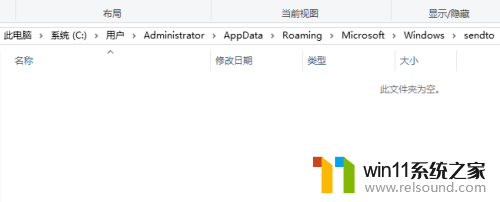
4.在“新建文本文档.txt”上右击鼠标,当弹出菜单时。点击“重命名”。见下图
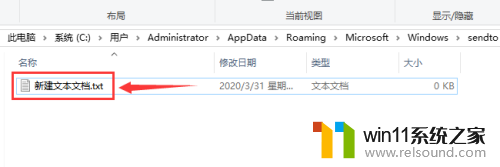
5.把“新建文本文档.txt”改成“桌面快捷方式.desklink”后,点击任意空白处弹出“重命名”对话框后,点击“是”。见下图
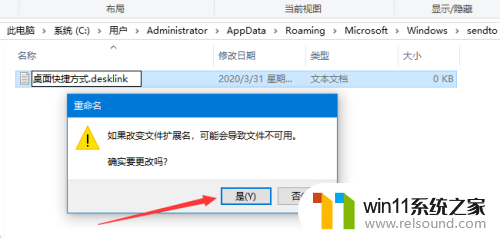
6.操作完第5步后,在“sendto”文件夹下“新建文本文档.txt”已变成“桌面快捷方式”。到此,“发送到”选项已恢复正常。见下图
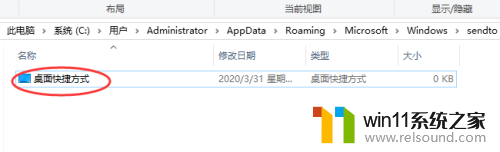
7.下图为“发送到”添加了“桌面快捷方式”选项的效果图。
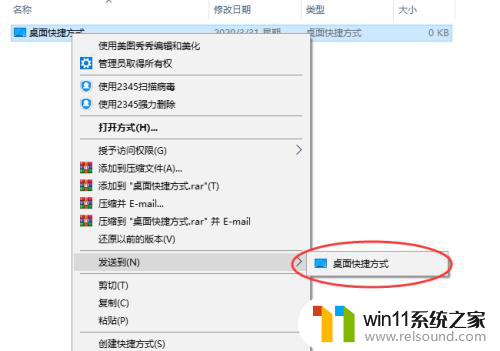
以上就是为什么win10右键发送到显示不出任何选项的原因,如果你遇到了这种情况,可以尝试按照以上方法来解决,希望对大家有所帮助。
Win10右键菜单中的发送到选项为空白如何解决相关教程
- win10音量图标空白怎么办 win10不显示音量图标的解决方法
- win10关闭启动项的方法 win10如何关闭启动项
- win10没有wlan连接选项
- win10经典开始菜单设置
- 做好的win10系统怎么改uefi启动 win10系统如何更改为uefi启动
- win10输入法不见了怎么办 win10如何解决输入法不见了
- win10操作中心怎么打开 win10打开操作中心的方法
- windows10电脑怎么还原到上一次系统 windows10如何还原到以前的系统
- win10查看系统开放端口的方法 win10系统开发端口如何查看
- win10删除桌面文件需要刷新才会消失如何解决
- win10不安全连接怎么设置为安全
- win10怎么以兼容模式运行程序
- 怎么检查win10是不是企业版
- win10怎么才能将浏览过的记录不自动保存
- win10无法打开gpedit.msc
- win10系统修改字体
win10系统教程推荐